Als uw hoofdtelefoonaansluiting niet werkt, lees dan verder om de snelste en gemakkelijkste oplossingen voor dit probleem te leren.
Meestal gebruiken we een koptelefoon om de chaos van het leven te negeren en rust te vinden in de muzikale wereld. En soms helpt het ons om effectief te bellen en te vergaderen via de computer. Stel je nu een situatie voor waarin je je koptelefoon voor een van deze of andere doeleinden moet gebruiken, maar de aansluiting weigert te werken. De situatie lijkt zelfs in de verbeelding vervelend. Wacht, ervaar je dit scenario echt?
Zo ja, beschouw jezelf dan niet alleen, vele anderen worstelen ook om het probleem met de koptelefoonaansluiting op te lossen. Maar nu je dit artikel hebt gevonden, kun je al je zorgen opzij zetten.
Door dit stuk te schrijven, laten we u kennismaken met de best mogelijke oplossingen voor de koptelefoonaansluiting die niet werkt op de laptopproblemen.
Maar voordat we ze bespreken, is het cruciaal om te weten waarom de koptelefoonaansluiting niet werkt. Als u weet waardoor het zich onregelmatig gedroeg, is het oplossen van het probleem geen probleem. Laten we het daarom eerst over hetzelfde hebben.
De reden waarom de hoofdtelefoonaansluiting niet werkt:
Een verouderd audiostuurprogramma is een van de belangrijkste redenen voor een disfunctionele hoofdtelefoonaansluiting. Afgezien daarvan is hieronder alles wat er mis is gegaan met de hoofdtelefoon.
- De hoofdtelefoon is niet correct aangesloten
- Je hebt de hoofdtelefoon gedempt
- kapotte koptelefoon
- De headset is niet uw standaard afspeelapparaat
- Onjuist formaat van audio
- Problemen met het IDT-audioapparaat
- Onreine hoofdtelefoonaansluiting
Hierboven stonden de veelvoorkomende problemen die ertoe kunnen leiden dat de hoofdtelefoonaansluiting niet meer werkt. Laten we nu verder gaan om het probleem op te lossen.
Lees ook: [Opgelost] Koptelefoon werkt niet op Windows 10 {Snelle methoden}
Snelle en gemakkelijke oplossingen voor het probleem met de koptelefoonaansluiting werkt niet
U kunt de volgende oplossingen gebruiken om de koptelefoonaansluiting te verwijderen die niet werkt op het laptopprobleem.
Oplossing 1: basisprobleemoplossing toepassen
Soms hebben zelfs de meest vervelende problemen eenvoudige oplossingen. Dus, voordat u iets anders doet, raden we u aan de volgende basisoplossingen te implementeren voor het probleem met de hoofdtelefoonaansluiting die niet werkt.
- Zorg ervoor dat u de juiste stekker in de juiste aansluiting hebt gestoken. Zowel de hoofdtelefoonstekker als de jack hebben kleurcodes om u te helpen correct in te pluggen.
- Probeer een andere werkende hoofdtelefoon met uw computer te koppelen. Als u het geluid krijgt, is uw originele hoofdtelefoon problematisch en moet deze worden vervangen.
- Schakel uw computer uit, steek een klein wattenstaafje in de hoofdtelefoonaansluiting en draai eraan om al het opgehoopte stof of pluisjes te verwijderen.
- Klik op het geluidspictogram (aanwezig in de rechterhoek van de taakbalk) en verplaats de schuifregelaar naar rechts om het dempen van de hoofdtelefoon op te heffen/het volume te verhogen.
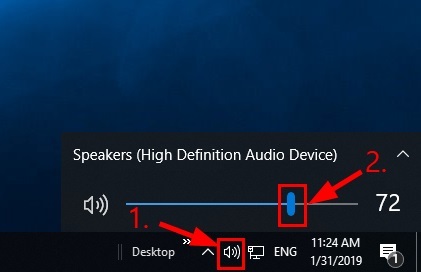
Oplossing 2: voer de update van het audiostuurprogramma uit (aanbevolen)
Zoals eerder gezegd, is een verouderd audiostuurprogramma een van de belangrijkste oorzaken van het niet-werkende probleem van de hoofdtelefoonaansluiting. Vandaar, het audiostuurprogramma bijwerken kan het zeker repareren.
U kunt de update van het audiostuurprogramma uitvoeren op traditionele manieren, zoals de website van Apparaatbeheer/de fabrikant of gemakkelijk met een stuurprogramma-updater.
We geven er de voorkeur aan de stuurprogramma's op onze computer bij te werken met een zeer competente software voor het bijwerken van stuurprogramma's, genaamd Bit Driver Updater.
Eén klik is alles wat Bit Driver Updater nodig heeft om alle stuurprogramma's op uw computer automatisch bij te werken. Bovendien biedt het ook veel uitstekende functies, zoals eenvoudige back-up en herstel van stuurprogramma's, gepland scannen op verouderde stuurprogramma's, een hoger downloadtempo van stuurprogramma's, enz.
Je kunt deze ongelooflijke software krijgen via de onderstaande download- en installatielink.

Wacht na het downloaden en installeren van de software via de bovenstaande link een paar seconden om een lijst met verouderde stuurprogramma's te krijgen. Zodra u de lijst met verouderde stuurprogramma's hebt ontvangen, kunt u: Update alles naar de perfect werkende en meest compatibele versie.

Als u alleen het audiostuurprogramma wilt bijwerken, is er een Update nu optie beschikbaar om het te doen.
Volgens experts moet u echter elk oud stuurprogramma bijwerken voor de beste prestaties van uw computer.
Lees ook: Hoe u uw draadloze hoofdtelefoon op de tv kunt aansluiten
Oplossing 3: stel de hoofdtelefoon in als uw standaard afspeelapparaat
Door de hoofdtelefoon in te stellen als uw standaardapparaat voor afspelen, kan ook worden opgelost dat de hoofdtelefoonaansluiting niet werkt op het laptopprobleem. Daarom is hieronder de manier om hetzelfde te doen.
- Klik met de rechtermuisknop op de geluid icoon.
- Selecteer Geluiden vanuit het menu op uw scherm.

- Kies de Afspelen en klik met de rechtermuisknop op de hoofdtelefoon die u wilt gebruiken.
- Kies Instellen als standaard vanuit het contextmenu.
- Selecteer Van toepassing zijn en OK.
Oplossing 4: stem het audioformaat af op de standaardinstelling
Uw audioformaat moet overeenkomen met de standaardinstellingen om het probleem met de hoofdtelefoonaansluiting op te lossen. Daarom leest u hieronder hoe u het audioformaat kunt wijzigen.
- Klik met de rechtermuisknop op de geluid icoon.
- Blijf op de Afspelen tabblad, klik met de rechtermuisknop op uw hoofdtelefoon en selecteer Eigenschappen.
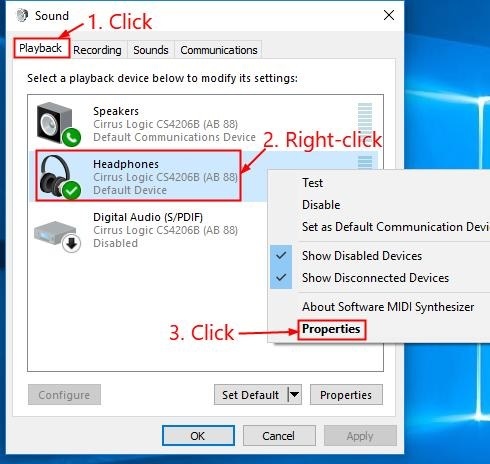
- Reis naar de Geavanceerd tabblad, selecteer en Test klinkt allemaal één voor één om het formaat te vinden dat het beste voor u werkt.
- Kiezen Van toepassing zijn en Oke voor het juiste formaat.
Lees ook: Hoe te repareren Bluetooth werkt niet op Mac OS (2022 Guide)
Oplossing 5: verwijder het IDT-audioapparaat
Als u een IDT-audioapparaat heeft, kan dit conflicteren met de hoofdtelefoon, waardoor de hoofdtelefoonaansluiting niet werkt. Om het probleem op te lossen, kunt u uw IDT-audioapparaat verwijderen door de onderstaande stappen te volgen.
- Gebruik de combinatie van ramen en R toetsen om het vak Uitvoeren op te roepen.
- Voer in het vak op het scherm in: appwiz.cpl en druk op Enter/klik op Oke.

- Klik met de rechtermuisknop IDT en selecteer de Verwijderen
Fix 6: los problemen met de Windows-audio op
Windows heeft een ingebouwd mechanisme dat u kunt gebruiken om laptopproblemen op te lossen, zoals het niet werken van de koptelefoonaansluiting. Het enige wat u hoeft te doen is deze stappen te volgen.
- Met behulp van de combinatie van ramen en l toetsenbordknoppen, start u de instellingen van uw computer.
- Selecteer Update & Beveiliging vanuit het paneel dat beschikbaar is op uw scherm.

- Kiezen Problemen oplossen van het paneel dat links zichtbaar is.
- Selecteer Audio afspelen en voer de probleemoplosser uit.

- Laat de probleemoplossing voltooien.
Lees ook: AirPods aangesloten maar geen geluid op Windows 10 {OPGELOST}
Hoofdtelefoonaansluiting werkt niet: Opgelost
In dit artikel hebben we besproken hoe u de koptelefoonaansluiting kunt repareren die niet werkt op het laptopprobleem. U kunt beginnen met de eerste oplossing die hierboven is gedeeld en door de lijst blijven bladeren totdat het probleem is opgelost.
Als je niet zoveel tijd en geduld hebt, kun je de beste oplossing, d.w.z. driverupdates, toepassen via Bit-stuurprogramma-updater, direct.
Om meer irritante problemen op te lossen en andere technische updates te krijgen, blijf op de hoogte van Techpout.